
Este software manterá seus drivers ativos e funcionando, protegendo-o contra erros comuns de computador e falhas de hardware. Verifique todos os seus drivers agora em 3 etapas fáceis:
- Baixar DriverFix (arquivo de download verificado).
- Clique Inicia escaneamento para encontrar todos os drivers problemáticos.
- Clique Atualizar drivers para obter novas versões e evitar mau funcionamento do sistema.
- DriverFix foi baixado por 0 leitores este mês.
Apesar de estar oficialmente no fim de sua vida, O Windows 7 está mostrando problemas do última atualização que a Microsoft ofereceu.
A última rodada de atualizações do Patch Tuesday também foi a última que incluiria o Windows 7. Infelizmente, essa atualização trouxe um bug realmente desagradável que substitua o papel de parede do usuário por uma tela preta.
A Microsoft então lançou uma série de atualizações fora do cronograma que atuariam como correções de última hora para o Windows 7. No entanto, eles vieram com seu próprio quinhão de problemas.
Por exemplo, os usuários foram comunicando que eles não podem desligar seus PCs com Windows 7, pois se deparam com a seguinte mensagem de erro:
Você não tem permissão para desligar e reiniciar este computador
Como você pode imaginar, este é um problema bastante sério, pois não conseguir reiniciar o PC traz um mundo de problemas.
O que torna as coisas piores é que este não é um caso isolado, já que muitos mais usuários estão enfrentando esses problemas e muitos não sabem o que fazer com isso:
É um vírus ou problema do Windows 7. Mesmo nós estamos enfrentando isso
Como faço para corrigir meu problema de desligamento do Windows 7?
- Aperte janelas + R
- Digitar gpedit.msc
- Vamos para Configurações do computador
- Escolher Configurações do Windows
- Vamos para Configurações de segurança
- Escolher Políticas Locais
- Selecione Opções de segurança
- Selecione Controle de conta de usuário: execute todos os administradores na aprovação de administrador e habilite-o
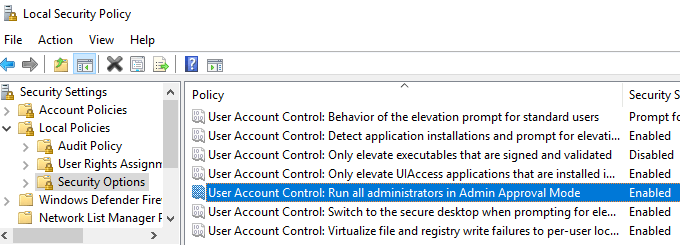
- Aperte janelas + R
- Digitar gpupdate / force
- Reinício seu PC
Observação: Esta correção só funciona para usuários das versões Professional, Ultimate ou Enterprise
Para obter mais informações sobre como habilitar o Controle de Conta de Usuário, confira este guia detalhado.
Seguindo essas etapas, você poderá reiniciar e desligar o PC com Windows 7 normalmente. Como alternativa, você também pode desinstalar a última atualização aplicada a ele.
Não há informações sobre se a Microsoft vai consertar esse problema, nem se alguém descobriu o que está causando isso. A única coisa certa é que o problema surgiu depois de instalar a última atualização do WIndow s7.
Para obter mais informações sobre o assunto em questão, não hesite em acessar a seção de comentários abaixo.
ARTIGOS RELACIONADOS QUE VOCÊ DEVE VERIFICAR:
- Como baixar o Windows 7 Upgrade Advisor
- Gigantes de antivírus ainda oferecem suporte ao Windows 7, apesar de seu EOL
- As 5 melhores ferramentas para migrar o Windows 7 para o Windows 10


